SanDisk Memory Zone là ứng dụng mạnh mẽ và hiệu quả trong việc quản lý dữ liệu thẻ nhớ mà hãng SanDisk cung cấp cho người dùng Android
Ngoài tính năng quản lý tập tin trên điện thoại (bộ nhớ trong hay thẻ nhớ ngoài), ứng dụng còn hỗ trợ lưu trữ dữ liệu trên “mây”, giúp người dùng có thể kết nối đến dữ liệu của mình từ bất cứ đâu, bằng bất cứ thiết bị nào miễn là có hỗ trợ trình duyệt web. Bên cạnh đó, SanDisk Memory Zone cũng rất chú trọng đến vấn đề bảo mật dữ liệu khi tích hợp chức năng đặt mật khẩu cho tập tin hay thư mục.
Giao diện chính của SanDisk Memory Zone hiển thị ba thông tin chính: Phone Memory (tình trạng bộ nhớ trong), Memory Card (tình trạng thẻ nhớ ngoài) và tình trạng bộ nhớ lưu trữ dữ liệu trên các dịch vụ trực tuyến. Để quản lý tập tin bên trong bộ nhớ nào, bạn chỉ việc chọn tên bộ nhớ tương ứng từ giao diện chính.
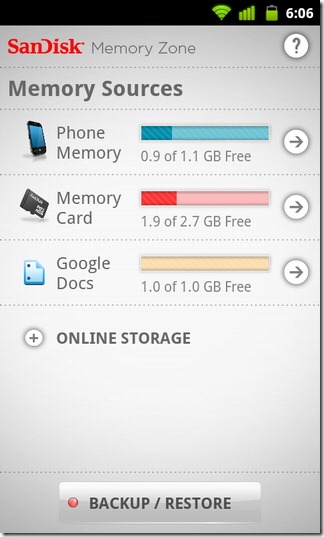
Các tập tin hiển thị tại giao diện quản lý được sắp xếp theo năm nhóm: Musics (các file nhạc), Images (các file ảnh), Videos (các file phim), Documents (các file tài liệu), Apps (các file cài đặt ứng dụng). Để chuyển đổi qua lại giữa các nhóm, bạn chọn biểu tượng tương ứng trên màn hình, hoặc sử dụng thao tác vuốt sang trái/phải. Bên trong mỗi nhóm, bạn có thêm các tùy chọn sắp xếp theo tên, dung lượng,… tăng dần hoặc giảm dần.
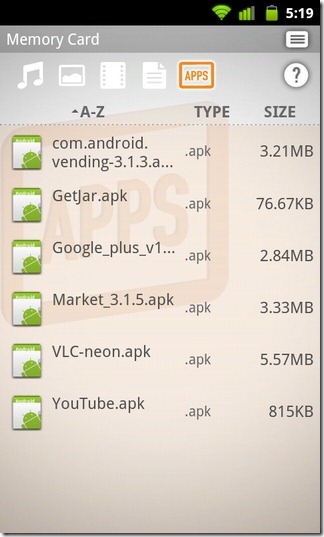
Muốn xóa, đổi tên, di chuyển tập tin nào, bạn chỉ việc chạm và giữ lâu tên tập tin đó rồi chọn chức năng muốn thực hiện từ hộp thoại File Options vừa xuất hiện. Muốn chọn cùng lúc nhiều tập tin, bạn nhấn nút Menu trên điện thoại, chọn Enable Multi-Select, sau đó lần lượt đánh dấu trước những tập tin mà bạn muốn chọn từ danh sách.
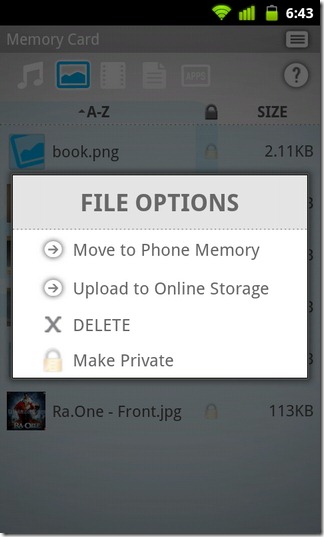
Để thiết lập mật khẩu cho tập tin, bạn chọn chức năng Make Private từ hộp thoại File Options, gõ mật khẩu vào khung đầu tiên, gõ lại mật khẩu vào khung thứ hai, chọn câu hỏi bí mật tại khung thứ ba và thiết lập câu trả lời bí mật ở khung thứ tư. Xong, nhấn Set. Từ giờ, mỗi khi muốn xem nội dung tập tin đã bảo vệ, bạn phải gõ đúng mật khẩu mới có thể xem được.
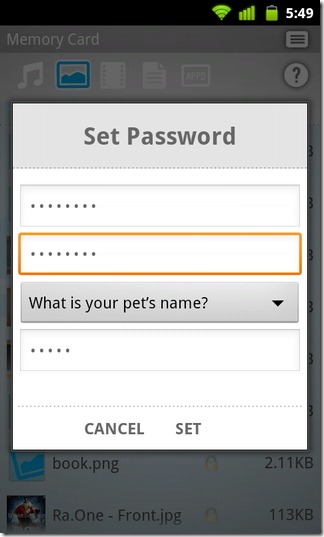
Để lưu trữ dữ liệu trên “mây”, đầu tiên bạn cần thiết lập tài khoản tương ứng với dịch vụ lưu trữ trực tuyến bằng cách: Chọn chức năng Online Storage từ giao diện chính, chọn tiếp “đám mây” mà bạn muốn tải dữ liệu lên, gồm Dropbox, Box, Google Docs, Picasa, SugarSync, sau đó đăng nhập bằng tài khoản tương ứng.
Quay trở lại giao diện quản lý file, bạn chạm và giữ lâu file muốn tải lên, chọn Upload to Online Storage từ hộp thoại File Options, chọn tiếp dịch vụ lưu trữ trực tuyến từ danh sách, tiến trình upload sẽ bắt đầu ngay lập tức.
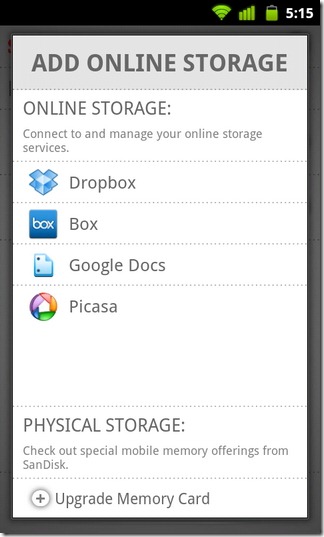
Ngoài chức năng chính là quản lý tập tin, SanDisk Memory Zone còn tích hợp chức năng sao lưu dự phòng, giúp bạn di chuyển dữ liệu từ máy này sang máy khác một cách đơn giản và nhanh nhất. Trước tiên, bạn chọn chức năng Backup/Restore nằm dưới cùng giao diện chính, đánh dấu trước dữ liệu muốn sao lưu (gồm danh bạ, ứng dụng, hình, nhạc, video,…), nhấn Continue. Tiếp đến, bạn chọn thư mục lưu trữ tập tin sao lưu dự phòng, nhấn Backup now để bắt đầu tiến trình sao lưu. Để khôi phục dữ liệu từ một tập tin đã sao lưu trước đó, bạn chỉ việc chọn Restore from, duyệt đến tập tin sao lưu, nhấn Restore.
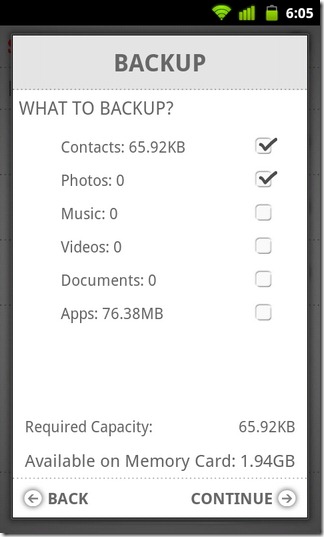
Mặc dù ứng dụng do hãng SanDisk xây dựng và phát triển, nhưng vẫn tương thích tốt với hầu hết các loại thẻ nhớ điện thoại hiện nay, hoàn toàn không có sự phân biệt giữa thẻ nhớ SanDisk và thẻ nhớ của các hãng khác. SanDisk Memory Zone có dung lượng 1,86 MB, tương thích với mọi phiên bản Android, tải về miễn phí tại đây, hoặc từ ứng dụng Market trên điện thoại.
Theo Addictivetips



